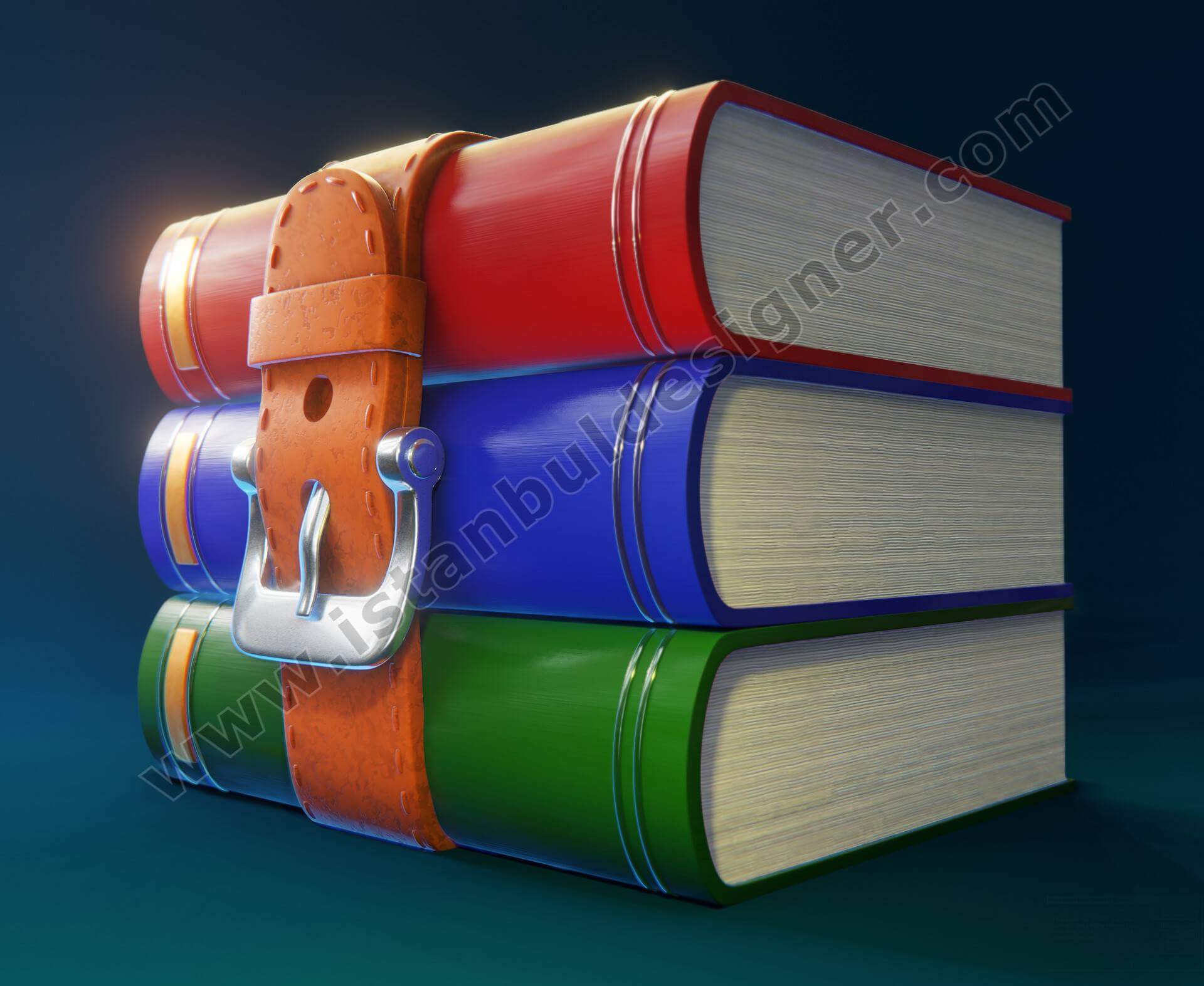
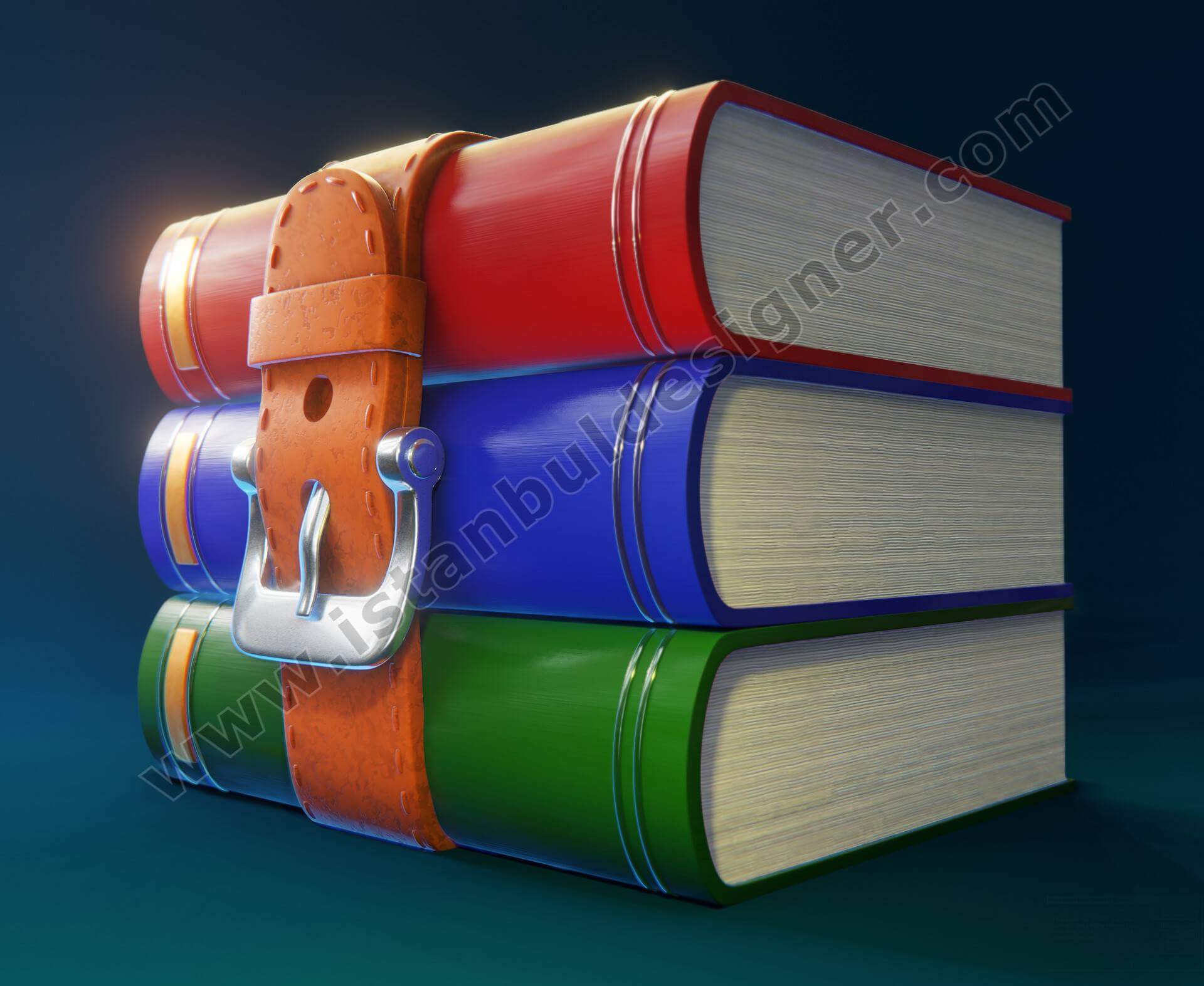
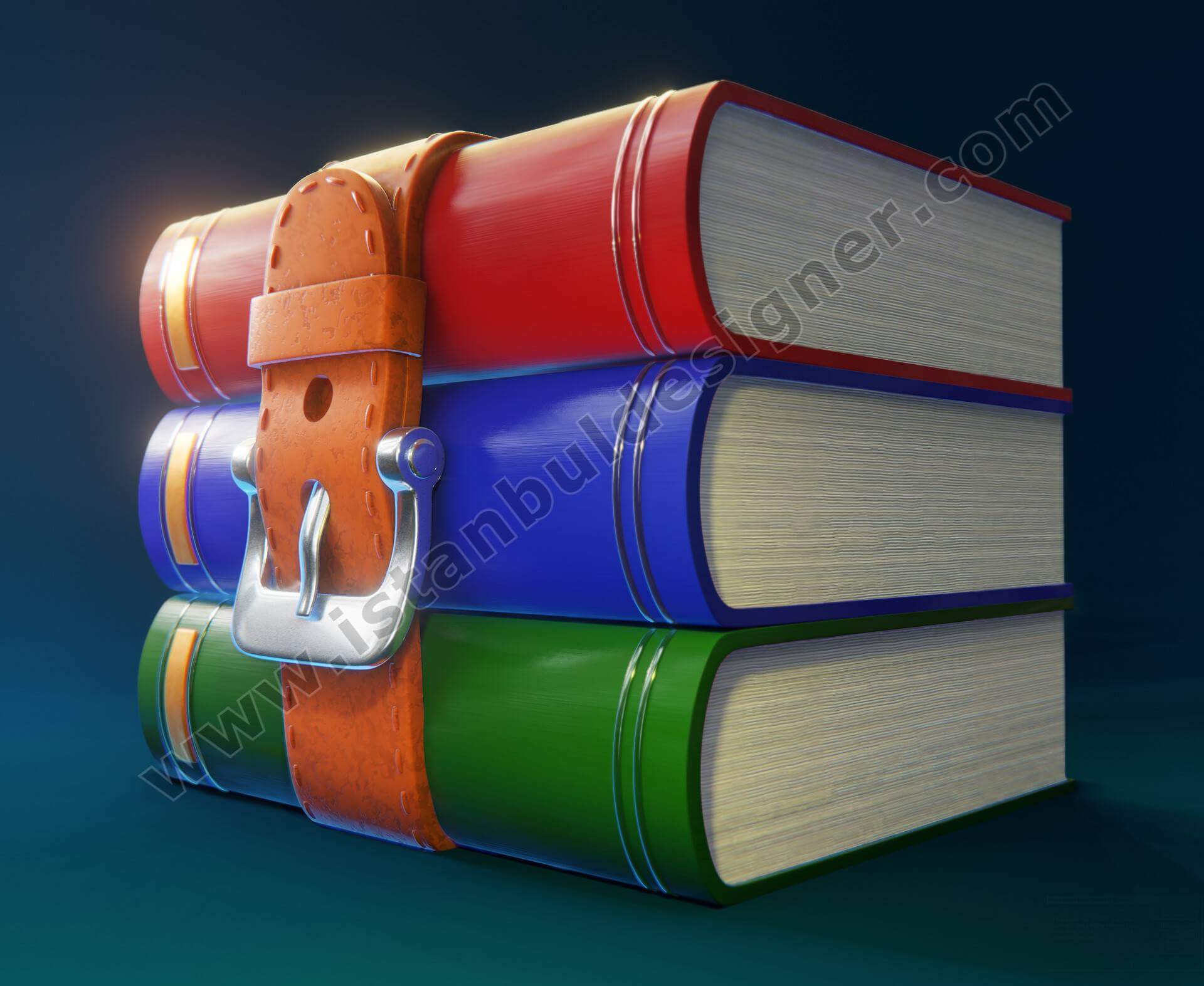
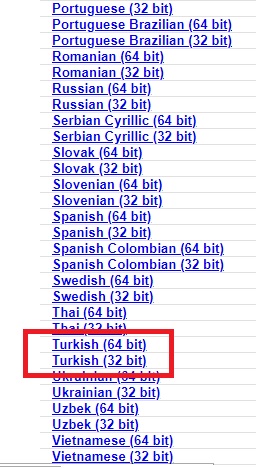
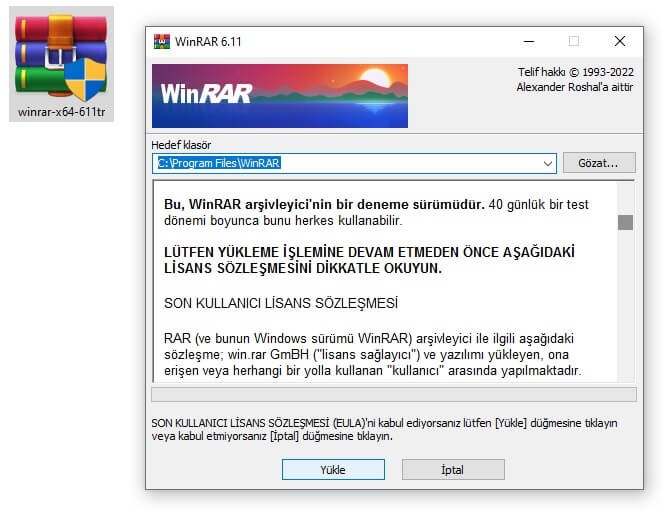
Örneğin; eğer birden fazla dosyayı maile eklemek veya tek dosya haline getirmek isterseniz; bunun için winrar ya da winzip programlarıyla örneğin 10 adet dosyayı bir klasör içerisine koyduktan sonra ilgili klasörü sıkıştırıp ardından maile ekleyebilirsiniz.
Klasör sıkıştırma işlemi için klasöre sağ tıklanır karşınıza gelen menüden ARŞİVE EKLE …. klasör adı.RAR … seçeneği seçilir. İlgili klasörün bulunduğu dizinin hemen yanına ilgili klasörün sıkıştırılmış hali oluşturulur. Örneğin: “manzaralar” isimli klasörün içinde 20 adet resim olsun, bunları teker teker maile eklemektense ilgili klasörü sıkıştırıp “manzaralar.rar” adında 1 dosya yapıp maile eklenebilir. Bu işlem ilgili dosyaların boyutunu sıkıştıracağından maile ekleme limitini (25MB) biraz aştığınızda çok işinize yarayacaktır. Bunun bir diğer faydası ise mail ekinin çabuk yüklenip, çabuk indirilmesi olur. Burada sizlere sıkıştırmayı örnekler üzerinden anlatmaya çalıştım. İnternet ortamında ya da disk ( sabit diskler, flash bellekler, vs.) içerisindeki ortamı daha verimli kullanma amacıyla da günümüzde yaygın olarak bu işlem uygulanmaktadır.
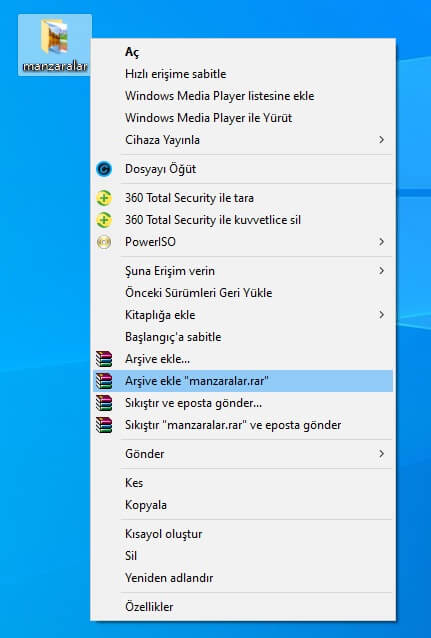
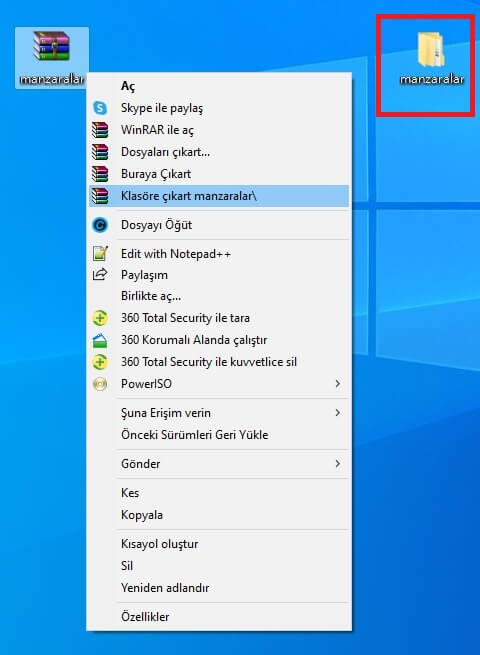
ilgili dosya winrar programı ile sıkıştırılmış ise dosya uzantısı *.RAR olacaktır ( Örneğin; resimler.rar).
Örneğin; İlgili sıkıştırılmış dosyayı mailden indirdikten sonra
Ya da
İlgili sıkıştırılmış dosyaya çift tıklanarak açılan Winrar program penceresinden ilgili sıkıştırılmış dosya ve klasörler bir pencere içerisinde açılır. Ardından ilgili dosyayı açmak için dosyaya çift tıklanarak içeriğe ulaşılabilir.
Fakat bu durum bazen yazı dosyalarında özellikle sıkıştırmadan kaynaklı bozulmalara neden olabilir. Bunun için klasöre çıkartma yöntemi en sağlıklı yöntem olarak kullanılır.
Makaleyi nasıl buldunuz?
Yıldıza tıkla ve değerlendir!
Ortalama puanı / 5. Oy sayısı:
Şimdiye kadar oy yok! Bu gönderiyi ilk değerlendiren siz olun.

HAKKINDA
1996 yılından itibaren Elektrik-Elektronik, Bilgisayar donanımı ve yazılımı konularında lise eğitimi, Bilgisayar ve Öğretim Teknolojileri Eğitimi alanında 2000-2004 yılları arasında Hacettepe Üniversitesinin Bilgisayar ve Öğretim Teknolojileri Eğitimi bölümünde çeşitli programlama dilleri ile Uzaktan Eğitim Yöntemleri eğitimleri almış bunların üzerine farklı sektörlere hitap eden eğitim yazılımları ve uzaktan eğitim projeleri geliştirmiştir. Dünyada ilk …
Copyright © 2022 İstanbul Designer | Designed by İstanbulDesigner |
| Cookie | Duration | Description |
|---|---|---|
| cookielawinfo-checkbox-analytics | 11 months | Bu çerez, GDPR Çerez İzni eklentisi tarafından ayarlanır. Çerez, "Analytics" kategorisindeki çerezler için kullanıcı onayını saklamak için kullanılır. |
| cookielawinfo-checkbox-functional | 11 months | Tanımlama bilgisi, "İşlevsel" kategorisindeki tanımlama bilgileri için kullanıcı onayını kaydetmek için GDPR tanımlama bilgisi onayı tarafından ayarlanır. |
| cookielawinfo-checkbox-necessary | 11 months | Bu çerez, GDPR Çerez İzni eklentisi tarafından ayarlanır. Çerezler, "Gerekli" kategorisindeki çerezler için kullanıcı onayını saklamak için kullanılır. |
| cookielawinfo-checkbox-others | 11 months | Bu çerez, GDPR Çerez İzni eklentisi tarafından ayarlanır. Çerez, "Diğer" kategorisindeki çerezler için kullanıcı onayını saklamak için kullanılır. |
| cookielawinfo-checkbox-performance | 11 months | Bu çerez, GDPR Çerez İzni eklentisi tarafından ayarlanır. Çerez, "Performans" kategorisindeki çerezler için kullanıcı onayını saklamak için kullanılır. |
| viewed_cookie_policy | 11 months | Çerez, GDPR Çerez İzni eklentisi tarafından ayarlanır ve kullanıcının çerez kullanımına izin verip vermediğini saklamak için kullanılır. Herhangi bir kişisel veri saklamaz. |